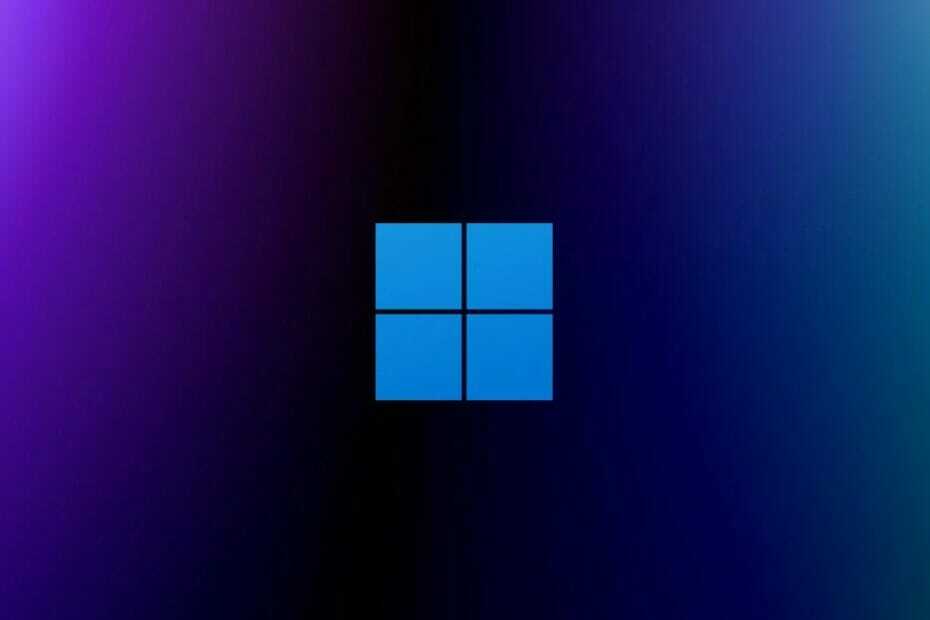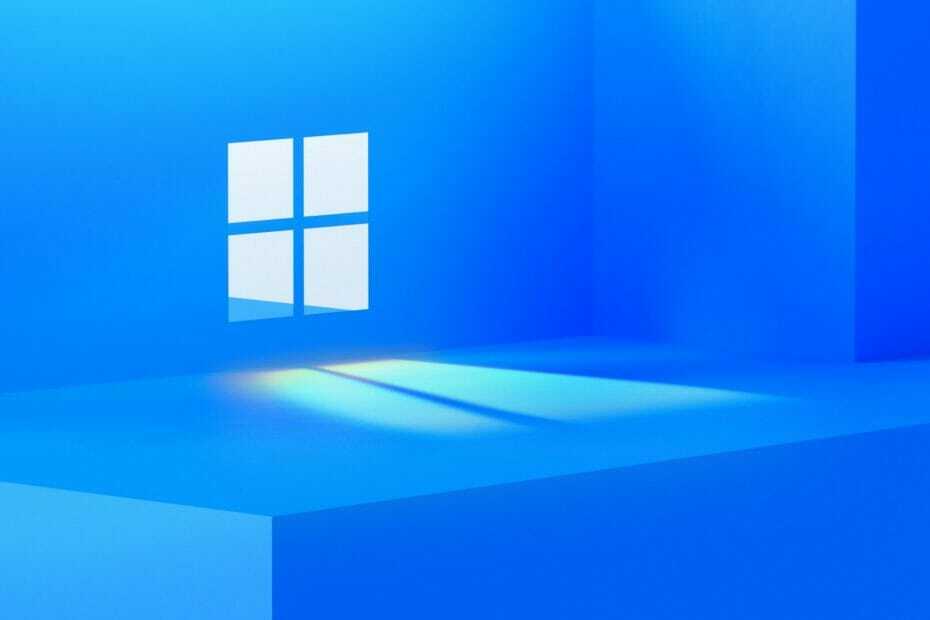- Ir izlaista Windows 11 versija 22000.65, un šajā rokasgrāmatā mēs apskatīsim visas tās funkcijas un kļūdas.
- Jaunā konstrukcija novērš dažādus jautājumus un uzlabo tik nepieciešamos dzīves kvalitātes uzlabojumus.
- Runājot par funkcijām, šī konstrukcija nepiedāvā pārāk daudz, bet tomēr rada dažas izmaiņas kopējā dizainā.
- Lai uzzinātu vairāk par šo būvējumu un uzzinātu, kā to instalēt, noteikti turpiniet lasīt.

Šī programmatūra novērsīs izplatītākās datora kļūdas, pasargās jūs no failu zaudēšanas, ļaunprātīgas programmatūras, aparatūras kļūmes un optimizēs datoru maksimālai veiktspējai. Labojiet datora problēmas un noņemiet vīrusus tagad, veicot 3 vienkāršas darbības:
- Lejupielādējiet Restoro datoru labošanas rīku kas nāk ar patentēto tehnoloģiju (patents pieejams šeit).
- Klikšķis Sāciet skenēšanu lai atrastu Windows problēmas, kas varētu izraisīt problēmas ar datoru.
- Klikšķis Labot visu lai novērstu problēmas, kas ietekmē datora drošību un veiktspēju
- Restoro ir lejupielādējis 0 lasītāji šomēnes.
Kā jūs, iespējams, jau zināt, Windows 11 ir paziņots, un drīz to vajadzētu izlaist.
Kamēr mēs gaidām pilnu laidienu, Microsoft ir aizņemta, un tā ir izlaidusi pirmā Windows 11 izveide uz Windows Insider, tāpēc mēs saņēmām pirmo iespēju paši izmēģināt Windows 11.
Jauna būve, saukta Tika izlaists Windows 11 22000.65 nesen, un šodien mēs to tuvāk aplūkosim un redzēsim tās piedāvātās jaunās funkcijas un uzlabojumus.
Kāpēc to sauc par 22000,65?
Daudzi lietotāji bija pārsteigti par šo vārdu piešķiršanas kārtību, kas izraisa zināmas spekulācijas. Daži sagaida, ka tas būs cauruļvada atjauninājums, kas daudz nemainās, kas ir maz ticams.
No otras puses, Microsoft, iespējams, mainīs nosaukumu piešķiršanas kārtību, tāpēc katru nedēļu nemainīs galveno būvēšanas numuru.
Mēs joprojām neesam pārliecināti par vārdu piešķiršanas kārtību, taču esam pārliecināti, ka nākotnē tiks atklāta vairāk informācijas.
Atbrīvots Windows 11 build 22000.65, ko tas piedāvā un kā to instalēt?
Kas jauns sistēmā Windows 11 22000.65?
- Meklēt izvēlnē Sākt
Šajā būvniecībā izvēlne Sākt ieguva meklēšanas lodziņu, un, lai arī šī funkcija var būt noderīga, Windows 11 jau ir atsevišķa meklēšanas funkcija, kas veic to pašu darbu.
Meklēšanas joslas pievienošana šķita mazliet nevajadzīga, jo tā vienkārši atvērs parasto meklēšanas funkciju, kuru jau varat atvērt no uzdevumjoslas.
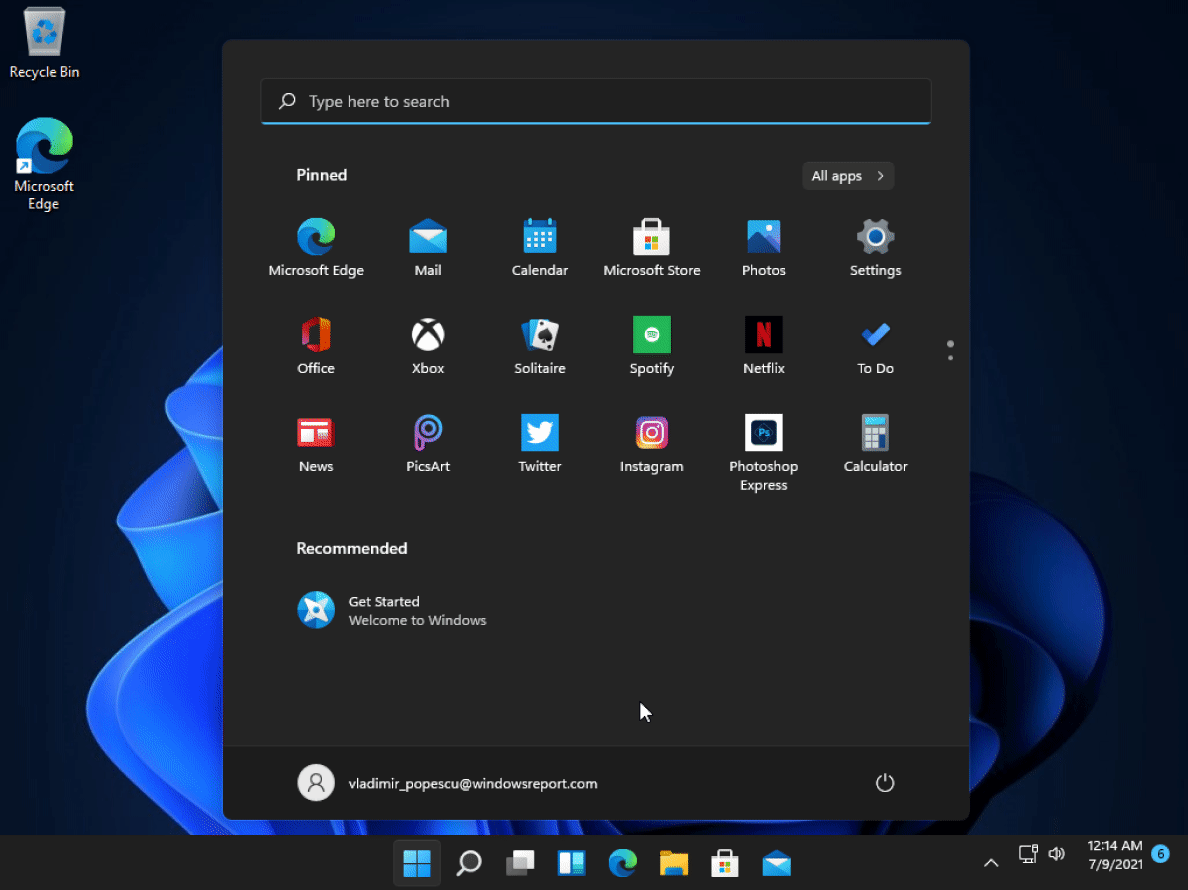
Daudzi lietotāji nav pārāk laimīgi, jo tādi ir divas meklēšanas joslas sistēmā Windows 11 veido 22000.65 un mēs joprojām gaidām, lai redzētu, ko Microsoft darīs ar to un vai tas paliks kā pastāvīga izvēlnes Sākt sastāvdaļa.
Arī mēs nebijām pārāk saviļņoti par šīm izmaiņām, un, cerams, meklēšanas josla nebūs šeit, lai paliktu galīgajā versijā.
Ja esat viens no lietotājiem, kurš nebija pārāk saviļņots par jauno izvēlni Sākt, bija veids, kā Mainiet Windows 11 uz klasisko skatu un atgrieziet veco Windows 10 Start Menu.
Tomēr Microsoft to izlaboja ar šo būvējumu, un vecais Start Menu reģistra uzlaušana vairs nedarbojas sistēmā Windows 11.
- Nelieli uzdevumjoslas uzlabojumi
Sākuma izvēlne nav vienīgais elements, kas tika mainīts šajā būvējumā. Uzdevumjosla ieguva nelielu uzlabojumu, un tagad tas tiek pareizi parādīts vairākos monitoros, kas ir lieliski piemērots divu monitoru iestatījumiem.
Šo funkciju varat iespējot iestatījumu lietotnes izvēlnē Uzdevumjoslas uzvedība.
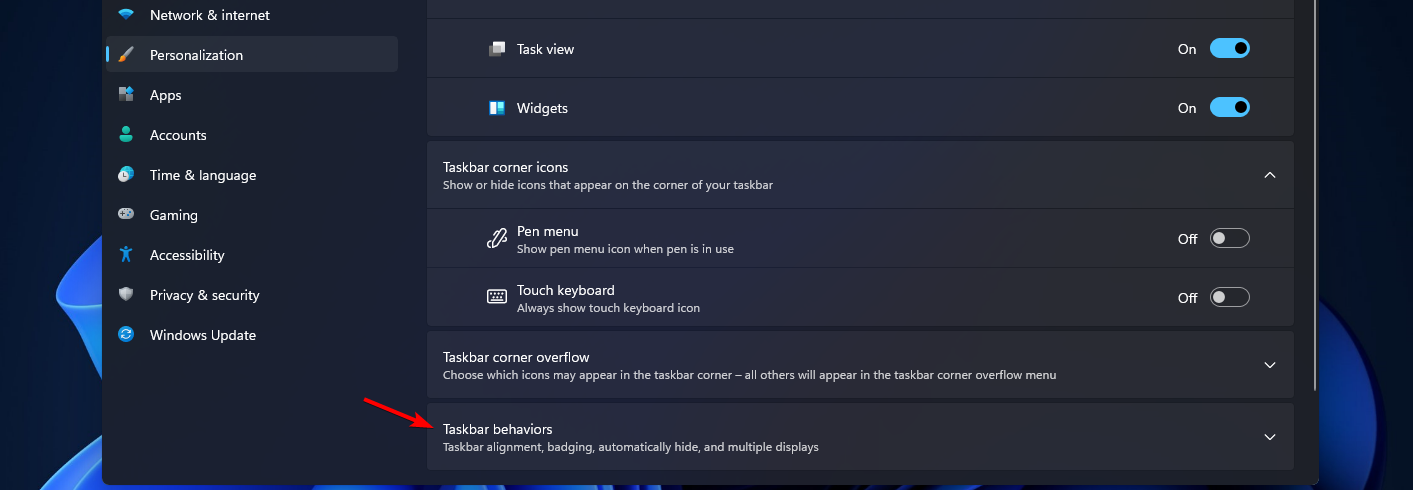
- Konteksta izvēlne mainās
Mēs arī pamanījām, ka, noklikšķinot uz darbvirsmas, konteksta izvēlnē tagad ir pieejama opcija Atsvaidzināt. Iepriekšējā būvējumā tas tika paslēpts aiz opcijas Rādīt vairāk, tāpēc šīs ir apsveicamas izmaiņas.
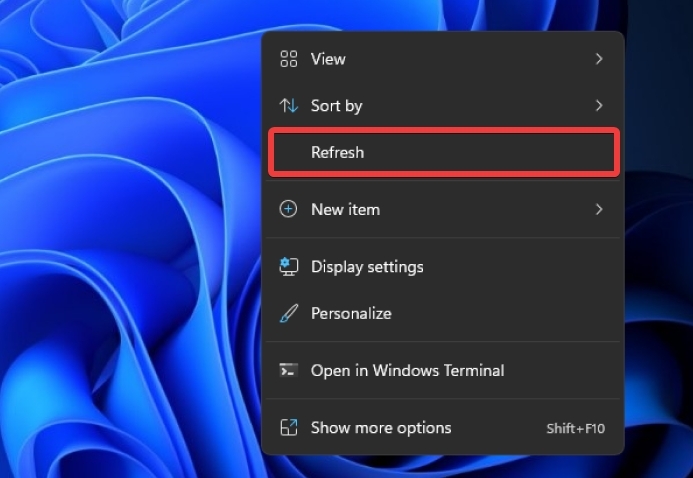
Kamēr mēs runājam par konteksta izvēlni, tagad jūs iegūsit iespēju palaist .ps1 failus ar PowerShell, kad ar peles labo pogu noklikšķiniet uz faila, nevis dodieties uz izvēlni Rādīt citas opcijas.
- Skaņas novēršana
Kas attiecas uz citiem dzīves kvalitātes uzlabojumiem, tagad ir pieejama opcija, lai novērstu skaņas problēmas, kad ar peles labo pogu uzdevumjoslā noklikšķiniet uz skaņas ikonas.
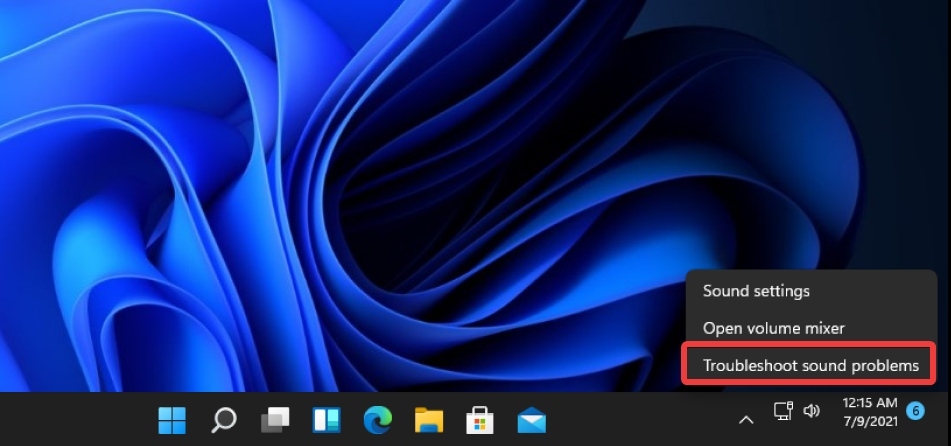
Diemžēl traucējummeklēšanas logs nāk tieši no Windows 10, un tam nav noapaļoto stūru, kas ir Windows 11 logiem, tāpēc tas izskatās patiešām nevietā.
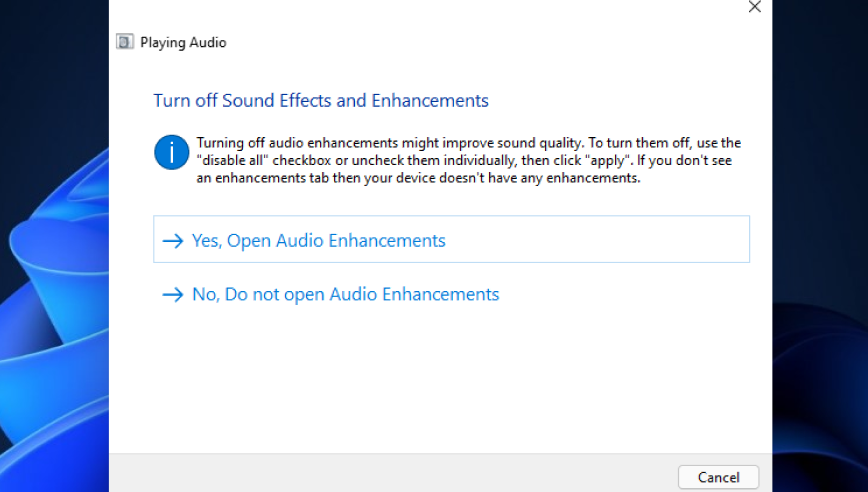
- Mainiet enerģijas plānu lietotnē Iestatījumi
Microsoft arī veica dažas izmaiņas barošanas iestatījumos, un tagad jūs varat izvēlēties enerģijas režīmu tieši sadaļā Iestatījumi lietotnē Iestatījumi.
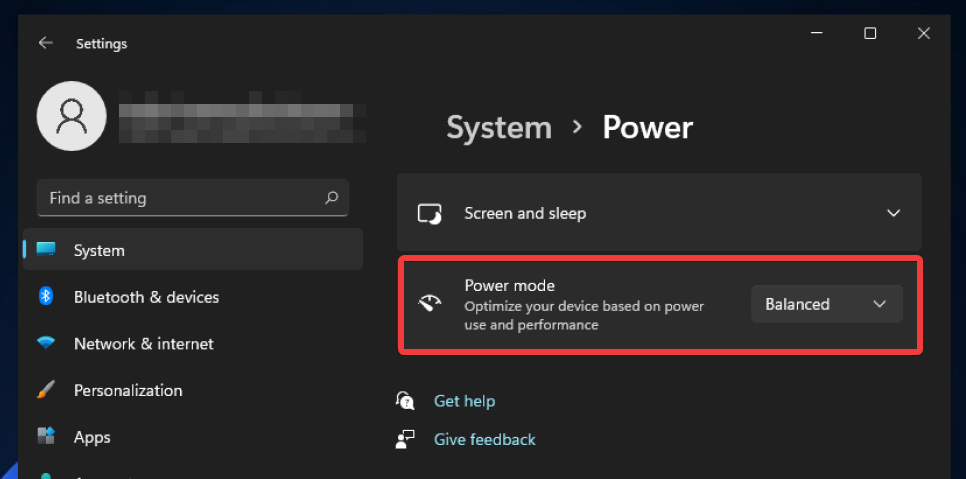
Pareizi, lai mainītu šo iestatījumu, vairs nebūs jāpiekļūst vadības panelim, jo tagad tas ir pieejams tieši lietotnē Iestatījumi.
Diemžēl šeit nevar pielāgot papildu barošanas iestatījumus, un tāpēc jums būs jāizmanto vadības panelis.
- Snap izkārtojuma uzlabojumi
Ir arī uzlabojumi snap izkārtojumos, un tagad portreta izkārtojumos ir trīs, nevis četras lietotnes, kas lietotājiem atstāj vairāk vietas darbam.
Šīs izmaiņas galvenokārt ir paredzētas planšetdatoru lietotājiem vai lietotājiem, kuri savu monitoru izmanto portreta režīmā. Ja neiekļūstat šajās divās kategorijās, jūs, visticamāk, pat nepamanīsit šīs izmaiņas.
GIF emocijzīmju panelī
Microsoft sadarbojas ar weshineapp, lai GIF attēlotu emocijzīmju panelī, un, lai gan GIF ir pieejami tagad, šī funkcija ir pieejama tikai lietotājiem no Ķīnas.
Mēs nezinām, vai šī funkcija kādreiz būs pieejama visā pasaulē, taču mēs neredzam iemeslus, kāpēc ne.
Windows 11 izveido 22000.65 kļūdas
- Lietotāja saskarnes neatbilstība
Windows 11 parādīja jaunu lietotāja saskarni ar noapaļotiem stūriem, taču diemžēl ne visi elementi to ievēro. Šīs izmaiņas radīja svaigu gaisu, taču, šķiet, ka dažas sīklietotnes neizmanto to pašu dizainu.
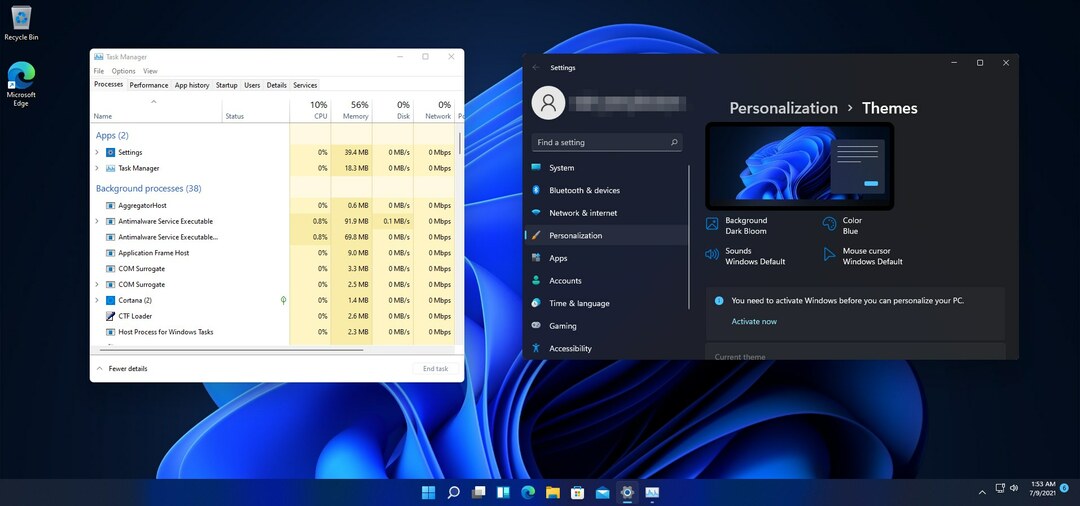
Turklāt dažas sīklietotnes neievēro motīvu iestatījumus, un tās vienmēr izmantos gaismas tēmu. Tas viss rada vizuālu neatbilstību, taču mēs ceram, ka tas drīz tiks sakārtots.
- Grafikas stostīšanās
Ja vēlaties izbaudīt spēles vai multimedijus ar 22000.65 versiju, uzminiet vēlreiz. Šai būvei ir dīvaina kļūda, kuras dēļ grafika stostās, pārvietojot peli.
Šķiet, ka problēma ir saistīta ar Nvidia grafikas draiveriem, taču draiveru noņemšana problēmu neizlabo.
- Uzdevumjoslas ikonas problēmas
Vislielākā uzdevumjoslas problēma ir tā, ka ikonu pārvietošana ap uzdevumjoslu vai vienkārši ikonas pārvietošana uz uzdevumjoslu automātiski atvērs pārvietoto lietojumprogrammu.
Šī nav liela problēma, taču, ja vēlaties pārkārtot lietotnes, tā var kļūt diezgan kaitinoša. Tomēr šķiet, ka šī problēma skar tikai tās programmas, kuras pašlaik nedarbojas.
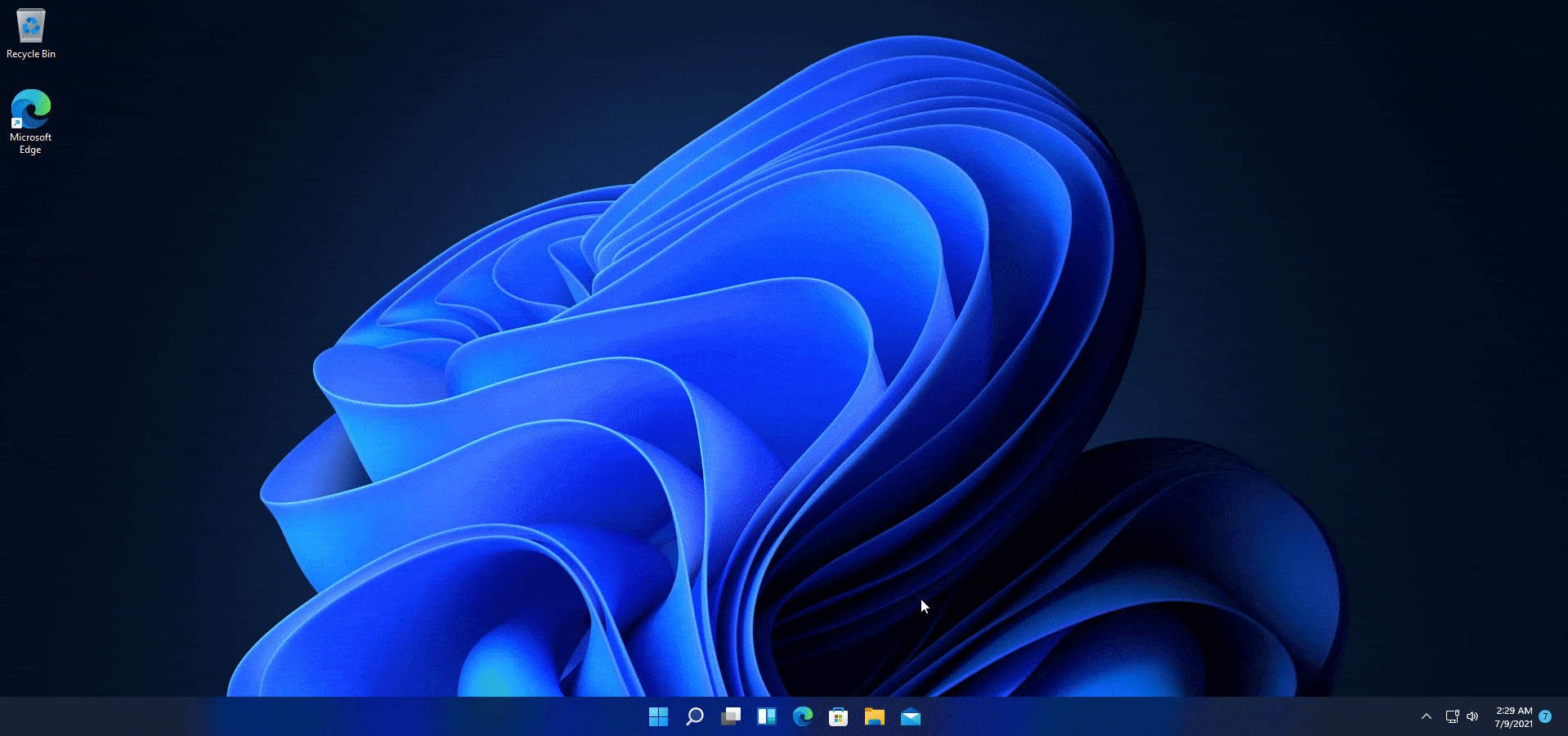
Kādu iemeslu dēļ jaunā veidojumā atstarpe starp piespraustajām lietotnēm šķiet lielāka. Parasti tā nav problēma, taču, ja uzdevumjoslā ir piestiprinātas vairākas lietojumprogrammas, iespējams, pietrūks vietas.
Šī ir neliela problēma, un, ja vien jūs neveicat daudzuzdevumu veikšanu vai uzdevumjoslā ir piesprausti desmitiem ikonu, iespējams, ar šo problēmu nesastapsieties.
Šķiet arī, ka uzdevumjoslas ikonas ir nedaudz ārpus centra, taču to var viegli noteikt, īslaicīgi paslēpjot uzdevumjoslu vai mainot tēmu.
- Jautājumi ar Fn taustiņiem
Vēl viena problēma, ar kuru jūs varat saskarties šajā būvējumā, ir Fn taustiņi un saīsnes, kas izmanto Fn taustiņu.
Šķiet, ka īsinājumtaustiņi, kas izmanto taustiņu Fn, pārtrauks darboties pēc datora gulēšanas. Kad dators pamodīsies, šie saīsnes vairs nedarbosies. Tomēr to var viegli novērst, restartējot datoru.
- Logrīku problēmas
Logrīki ir jaunākā funkcija, kas jāpievieno operētājsistēmai Windows 11, taču šķiet, ka logrīki nedarbojas pareizi, veidojot 20000.65.
Atverot logrīku paneli, logrīku vietā tiks parādīts pieteikšanās logs ar aicinājumu ievadīt pieteikšanās akreditācijas datus vai PIN.
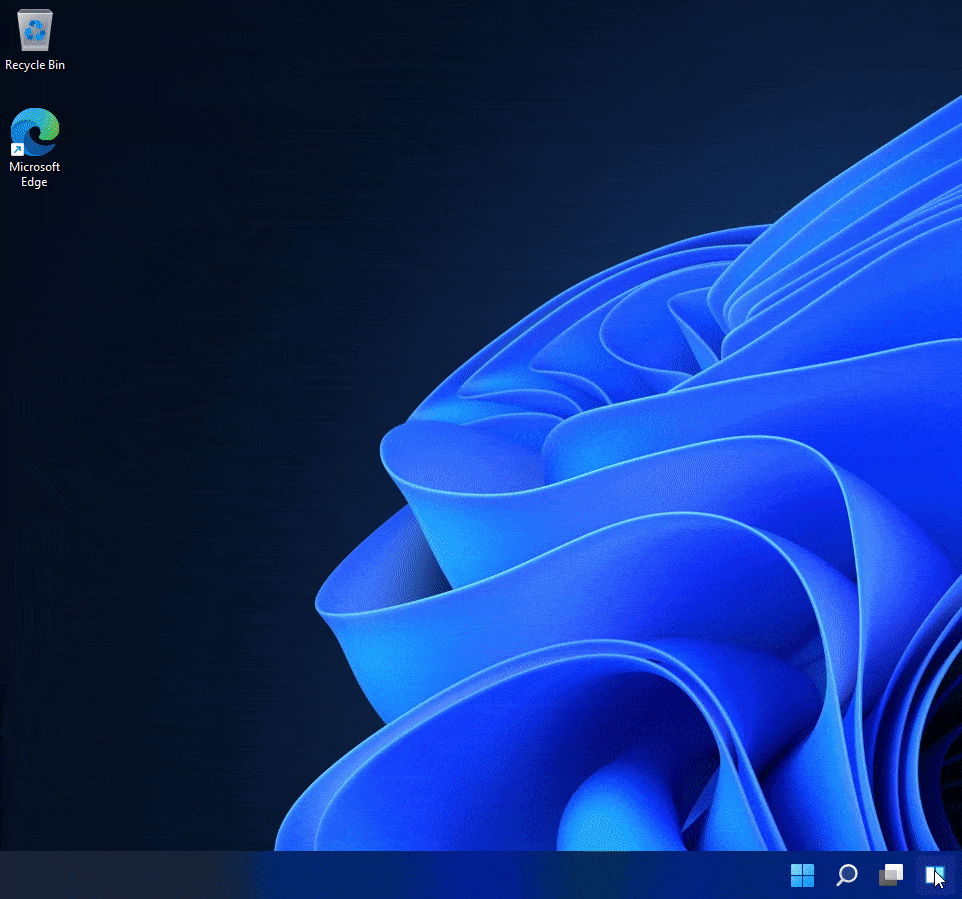
Pieteikšanās nedarbojas, un tā vietā tiek parādīta baidītā kļūda “Kaut kas noiet greizi”, tāpēc ikreiz, kad mēģināt izmantot logrīkus šajā būvējumā, jūs esat pieturējies pie pieteikšanās ekrāna.
Logrīku panelis var arī parādīties tukšs vai šajā būvējumā var tikt izmantots nepareizs loga izmērs.
- Aktivizācijas problēmas
Mūsu testa mašīnā mēs pamanījām kļūdas kodu 0xC004F213, kam sekoja ziņojums, kurā teikts, ka jūsu ierīcē netika atrasta produkta atslēga, neskatoties uz Windows aktivizēšanu.
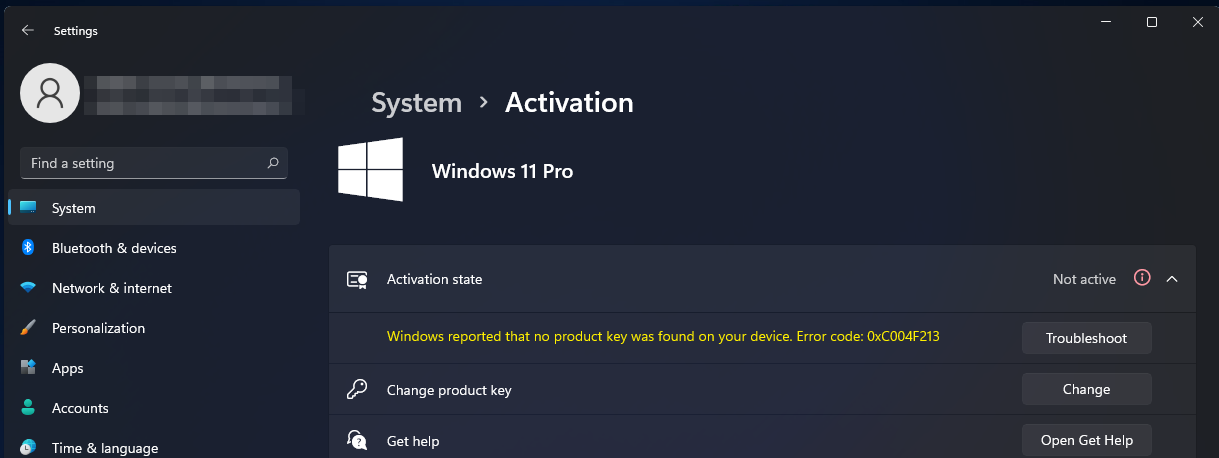
Šī kļūda atzīmēs jūsu Windows kā neaktīvu, un jūs nevarēsiet to pielāgot, kamēr neatrisināsit šo problēmu.
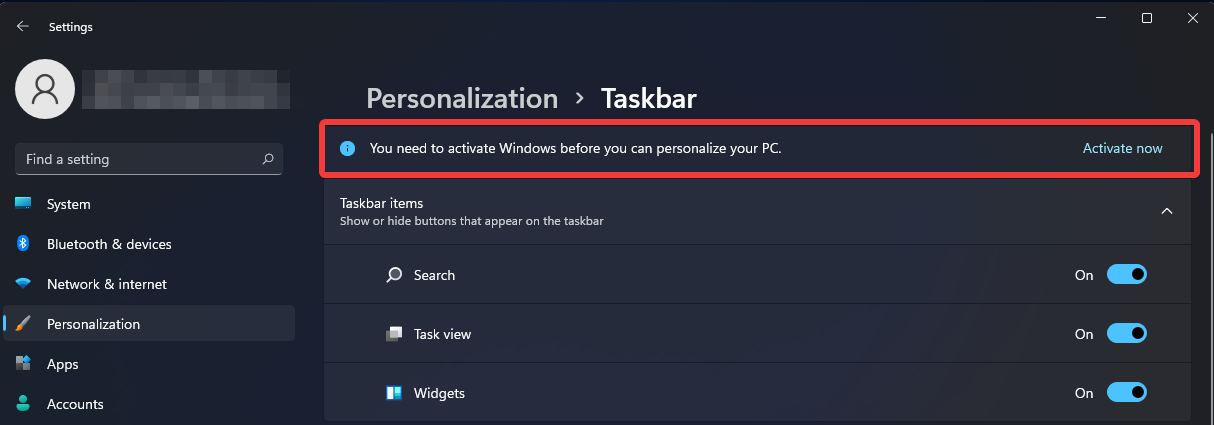
- Nevar redzēt pēdējos meklēšanas vaicājumus
Jaunā Windows 11 meklēšanas funkcija darbojas lieliski, taču šķiet, ka tā nedarbojas pareizi. Virzot kursoru uz meklēšanas ikonas, jums vajadzētu būt iespējai redzēt pēdējos meklējumus, taču tas tā nav.
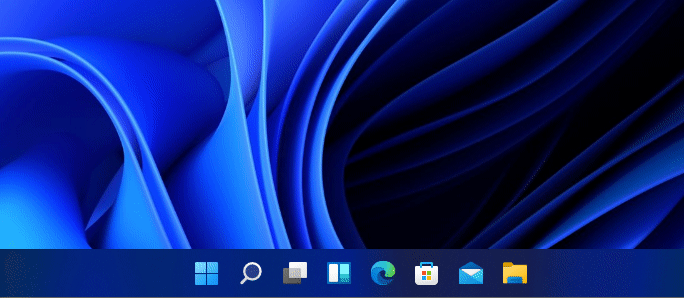
Šī funkcija darbojas, ja esat veicis tikai vienu meklēšanu, bet, ja ir divi vai vairāk, pēdējie meklējumi trūks, kad uzdevumjoslā virzīsit meklēšanas ikonu.
- Jautājumi par konteksta izvēlni
Kā minēts iepriekš, build 22000.65 konteksta izvēlnē ievada opciju Atsvaidzināt, tāpēc tās atklāšanai nebūs jāizmanto opcija Rādīt vairāk.
Tomēr, izmantojot opciju Atsvaidzināt, konteksta izvēlne pilnībā pārtrauks darboties. Mēs detalizēti rakstījām par šo jautājumu mūsu Windows 11 konteksta izvēlnes kļūda rakstu, tāpēc noteikti pārbaudiet to.
Runājot par jautājumiem, mums ir veltīts vesels raksts Windows 11 izveido 22000.65 kļūdas, tāpēc apmeklējiet to, lai iegūtu vairāk informācijas par kļūdām.
Kā instalēt versiju 22000.65?
- Atveriet Sākt izvēlni un noklikšķiniet uz Iestatījumi.
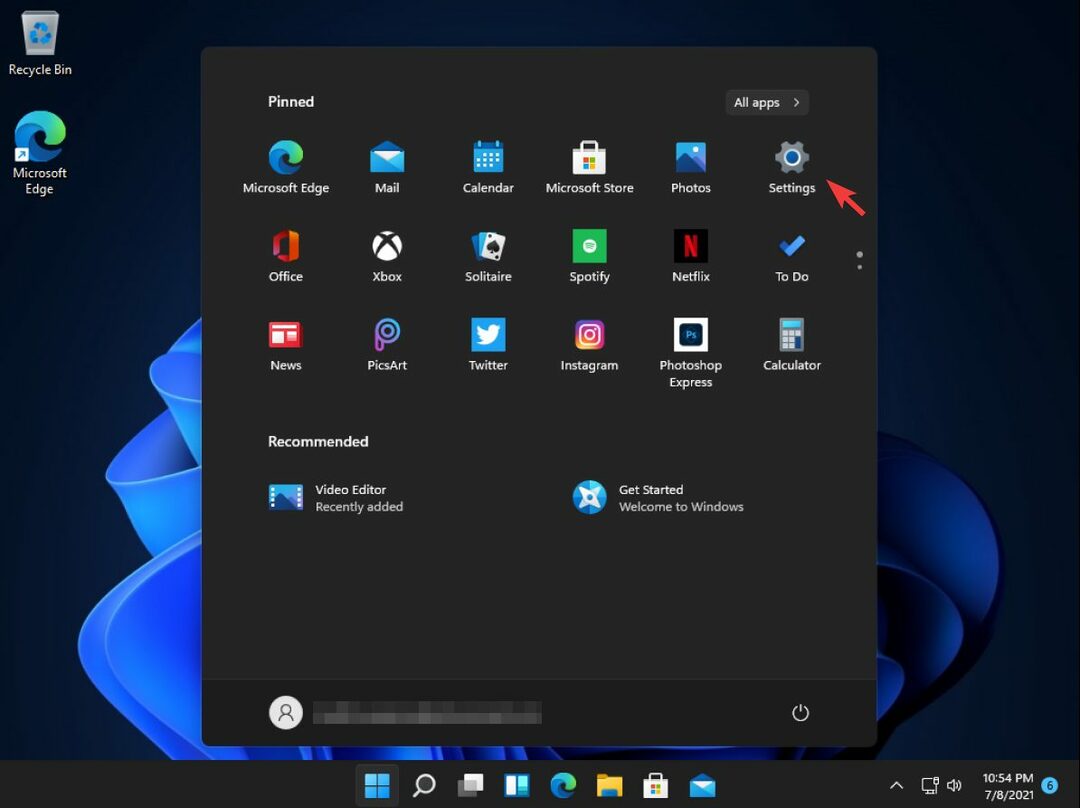
- Kad tiek atvērta lietotne Iestatījumi, dodieties uz Windows atjaunināšana kreisajā rūtī.

- Pārbaudiet pieejamos atjauninājumus. Ja Windows saka, ka versija 22000.65 ir pieejama lejupielādei, noklikšķiniet uz Lejuplādēt tagad pogu.
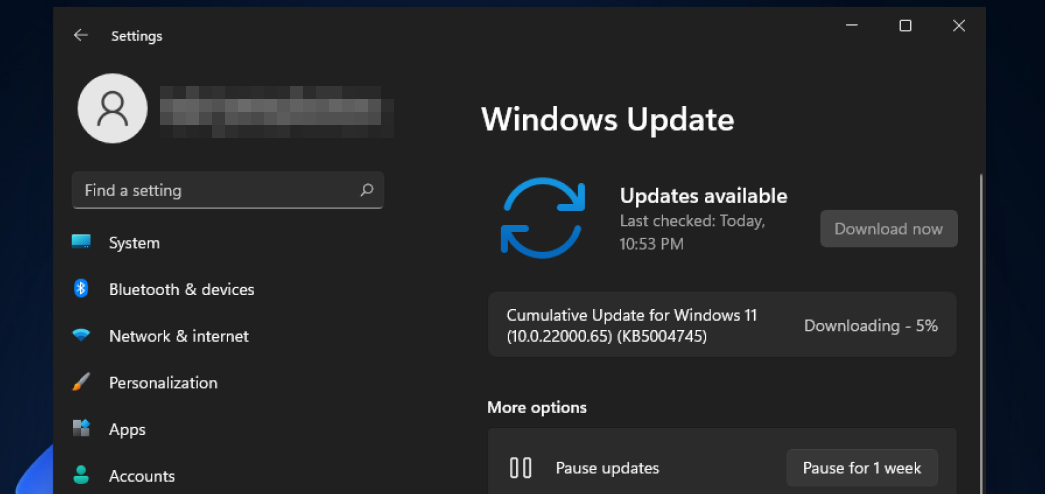
- Pagaidiet, līdz lejupielādes process būs pabeigts.
- Kad atjauninājums ir lejupielādēts, noklikšķiniet uz Restartēt tagad pogu.
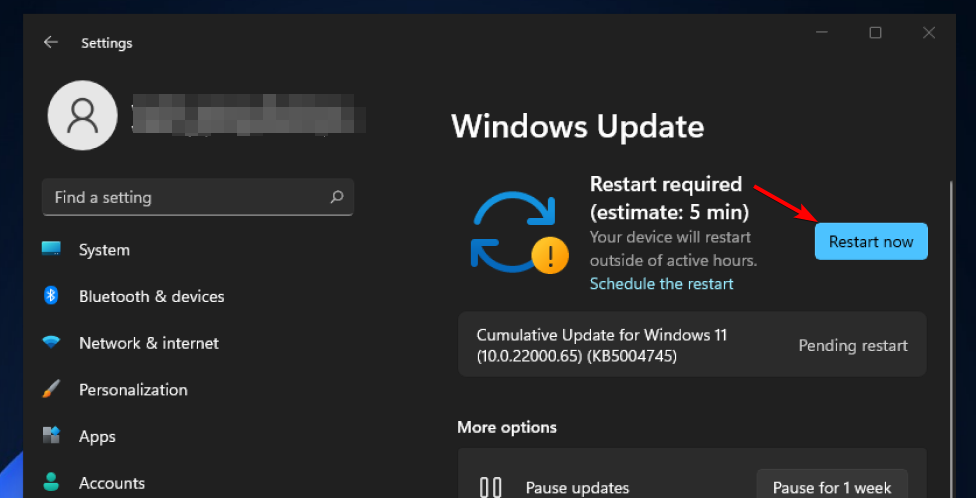
- Pagaidiet, kamēr tiek instalēts atjauninājums, un neizslēdziet datoru.
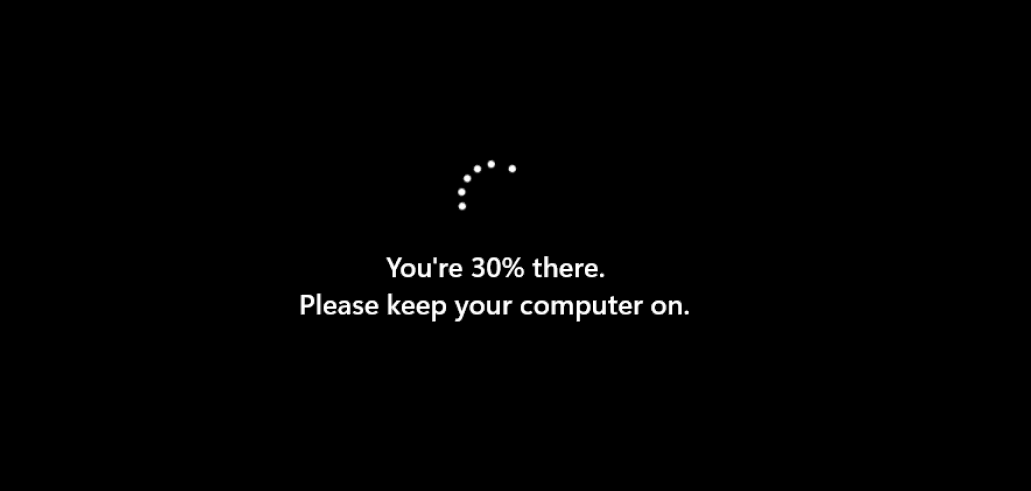
- Atjaunināšanas laikā jūsu dators tiks automātiski restartēts un pēc tam turpinās jaunināšanas procesu.
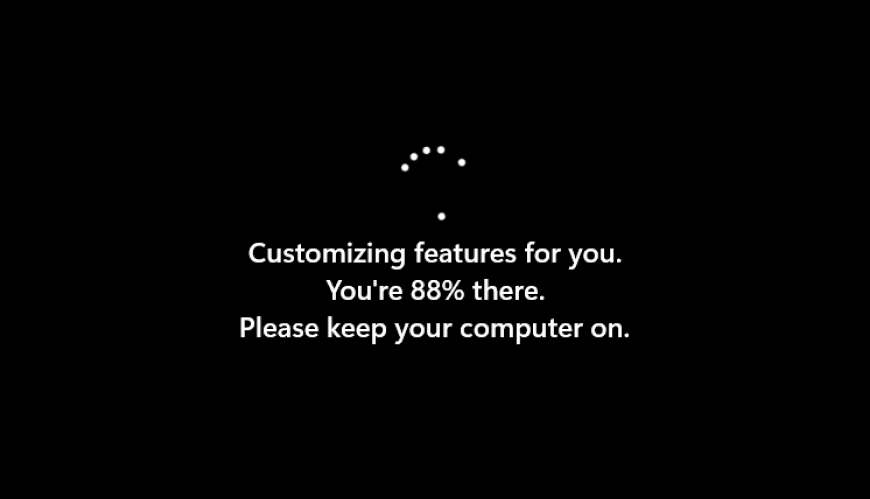
- Kad process būs pabeigts, jūsu sistēma tiks atjaunināta, veidojot 22000.65.
Kā redzat, atjaunināšana uz jauno būvējumu ir diezgan vienkārša, un viss process tiek veikts tieši no lietotnes Iestatījumi, un tam nevajadzētu ilgt vairāk kā pāris minūtes.
Vai jaunā W11 uzbūve ir labāka par iepriekšējo?
Pirmā Windows 11 būve izpelnījās lielu lietotāju uzmanību, bet kā ar Windows 11 būvējumu 22000.65?
Šī konstrukcija rada dažas izmaiņas un uzlabojumus, īpaši, ja strādājat ar ierīcēm portreta režīmā vai ja izmantojat vairākus monitorus.
Daži dzīves kvalitātes uzlabojumi, piemēram, iespēja ātri atsvaidzināt darbvirsmu vai mainīt enerģijas režīmu tieši lietotnē Iestatījumi, ir vairāk nekā apsveicami.
Mums nepatika meklēšanas joslas ieviešana izvēlnē Sākt, jo tā šķiet lieka, un, noklikšķinot uz tās, tā vienkārši atver meklēšanas funkciju.
Ir arī dažas jaunas kļūdas, taču tas ir sagaidāms no Insider Builds. Kopumā šis veidojums nav nekas, par ko rakstīt mājās, bet tas novērš diezgan lielu kļūdu daļu.
Ja meklējat jaunas un aizraujošas funkcijas, šī uzbūve, iespējams, nav tā, ko meklējat. Kādas ir jūsu domas par Windows 11 build 22000.65? Vai esat jau izmēģinājis? Informējiet mūs zemāk komentāru sadaļā.